Obsah
Dropbox: Synchronizujte to
Dropbox — společnost poskytující hosting souborů Dropbox Inc., včetně osobního cloudového úložiště, synchronizace souborů a klientského programu.
Dropbox umožňuje uživatelům vytvořit si na svých počítačích speciální složku, kterou Dropbox synchronizuje, aby měla stejný obsah bez ohledu na to, jaké zařízení je použito k prohlížení. Soubory umístěné v této složce jsou také přístupné prostřednictvím webu Dropbox a mobilních aplikací.
Poznámka. Před nastavením synchronizace s Dropboxem dokončete nastavení v části Nastavení úložiště souborů na serveru.
Nastavení synchronizace s Dropboxem
Chcete-li nastavit synchronizaci s Dropboxem, postupujte takto:
- Zaregistrujte se na https://www.dropbox.com.
- Nainstalujte aplikaci Dropbox na aplikační server creatio jejím stažením z oficiálního webu.
- V aplikaci Dropbox zadejte adresář pro ukládání souborů na serveru:
- Přejděte do nabídky Předvolby.
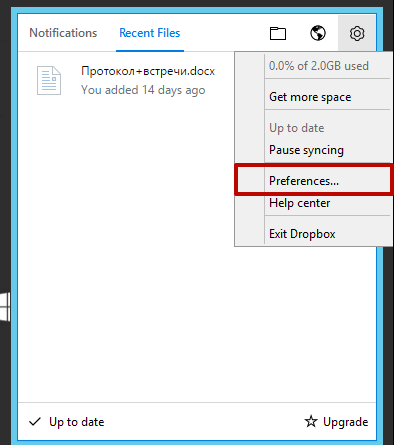
- Na kartě Účet vyberte umístění složky.
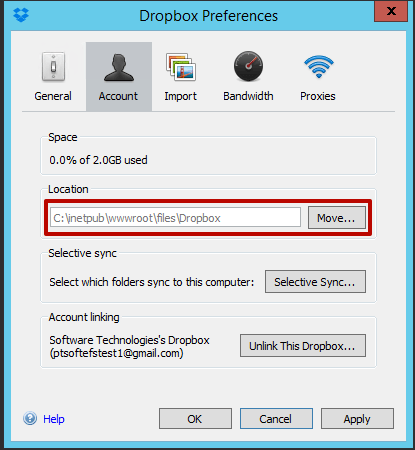
Systém automaticky přidá složku Dropbox do zadané cesty.4. Zadejte v BPMSoft adresář vytvořený v kroku 3 (viz Nastavení adresáře pro ukládání souborů) a nastavte práva pro tuto složku (viz Nastavení práv na serveru).
Kontrola výsledku nastavení
Chcete-li zkontrolovat fungování ukládání souborů na externí zdroje, postupujte takto:
- Zkontrolujte, zda má aktuální uživatel creatio nainstalované licence produktu.
- Zkontrolujte, zda je vyplněno systémové nastavení [Složka pro ukládání souborů na serveru] a zda má uživatel služby IIS pro tuto složku oprávnění ke čtení a zápisu.
- Přejděte do sekce [Účty] a otevřete stránku pro úpravu položky sekce. Přidejte soubor do detailu [Soubory a odkazy] na kartě [Soubory a poznámky].
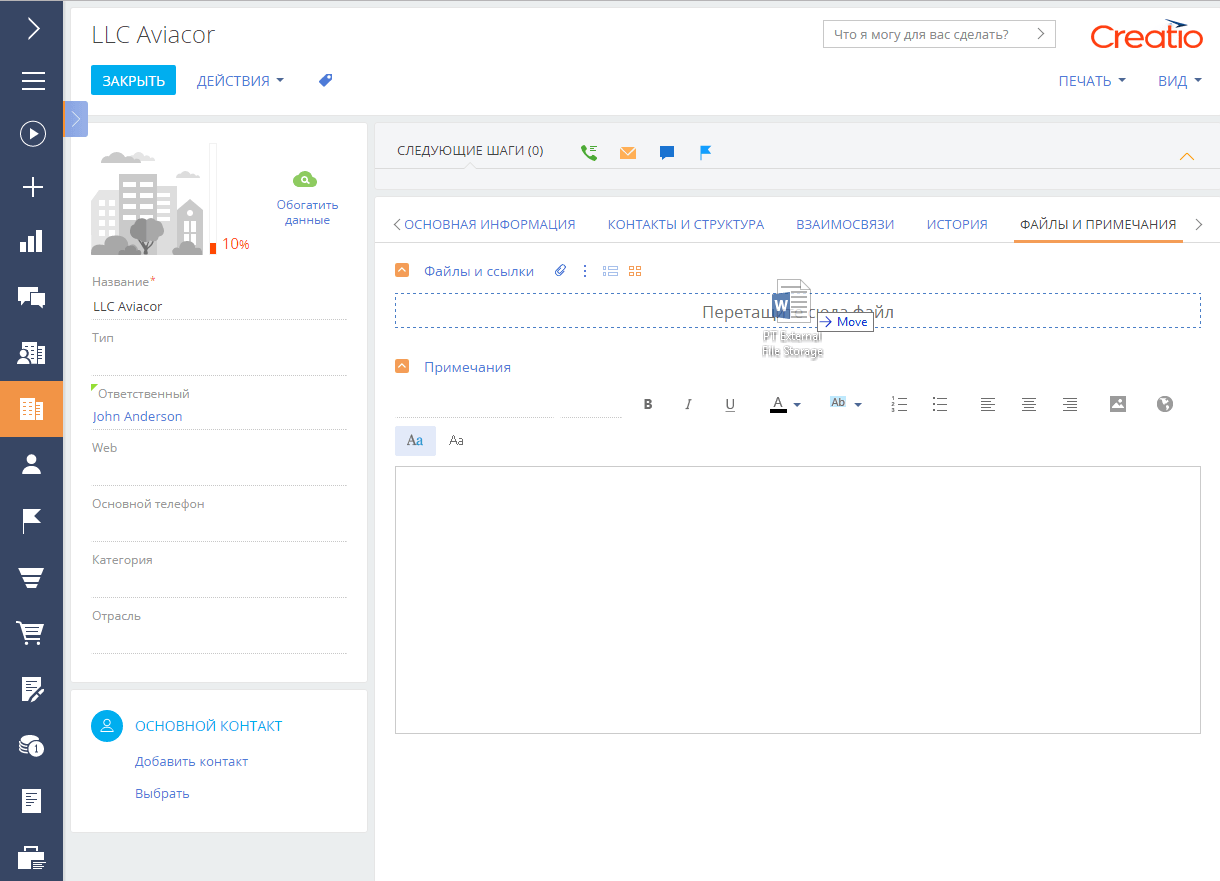
- Připojte se k serveru, na kterém je nasazena aplikace BPMSoft, a přejděte do adresáře určeného v systémovém nastavení [Složka pro ukládání souborů na serveru].
Když do vytvoření přidáte soubor, synchronizace se zadanou složkou se provede automaticky. V tomto případě se v adresáři vytvoří složka s názvem ve formátu [[BPMSoft Section Name]File].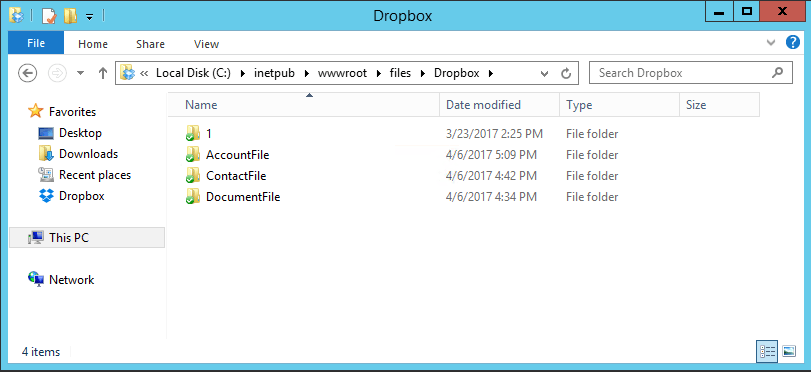 Tato složka obsahuje soubory, které byly připojeny k záznamům v sekci vytvoření. V tomto případě je každý soubor umístěn ve složce s názvem odpovídajícím identifikátoru souboru v aplikaci BPMSoft.
Tato složka obsahuje soubory, které byly připojeny k záznamům v sekci vytvoření. V tomto případě je každý soubor umístěn ve složce s názvem odpovídajícím identifikátoru souboru v aplikaci BPMSoft. 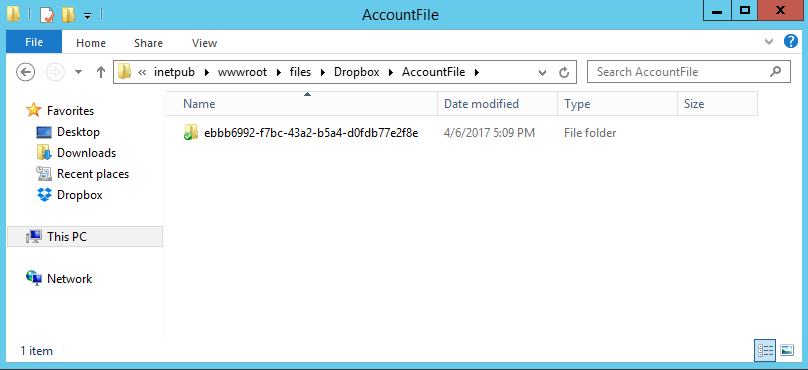 Soubor můžete upravit na serveru a poté si upravený soubor stáhnout ze stránky příspěvků v sekci.
Soubor můžete upravit na serveru a poté si upravený soubor stáhnout ze stránky příspěvků v sekci. 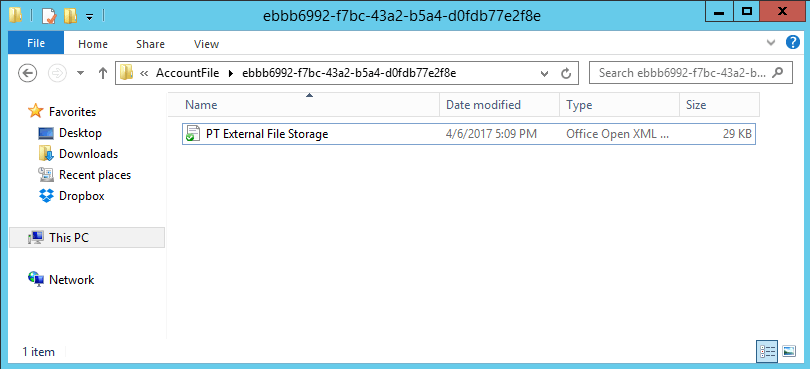 Své synchronizované soubory můžete sdílet s ostatními pomocí Dropboxu.
Své synchronizované soubory můžete sdílet s ostatními pomocí Dropboxu. 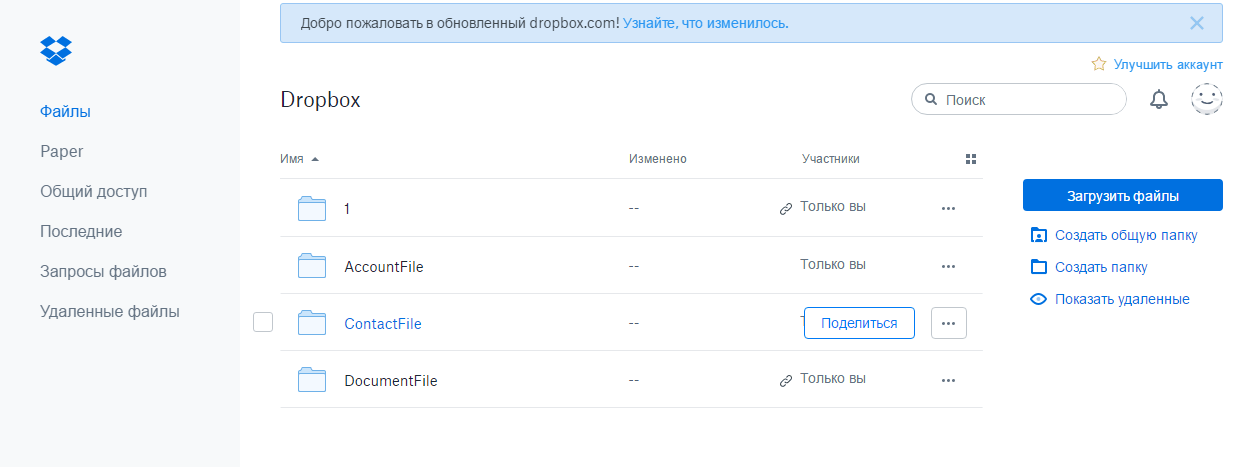
Synchronizujte své oblíbené položky pomocí Dropboxu

Nejsem do značné míry zastáncem všeho „toho nejlepšího“. Jeden z posledních mezi mými přáteli, kdo začal používat kreditní karty na internetu, jeden z posledních, kdo se začal dívat na VKontakte a tak dále. Četné sociální služby pro ukládání záložek a dalších online funkcí mě proto prozatím míjejí. Proto v tomto článku nebudeme mluvit například o tom, jak kamkoli připojit Google Bookmarks. Uděláme to primitivně a jednoduše: synchronizujeme obsah složky oblíbených položek (nebo souboru). Vezměme si například Internet Explorer a Windows 7.
Úkol: mít stejné oblíbené doma i v práci, aniž by se cokoliv kopírovalo (třeba na flashku nebo někam jinam). Synchronizujeme naše oblíbené položky pomocí Dropboxu jako online úložiště a:
- Symbolický odkaz (příkaz mklink v systému Windows)
- Allway Sync jako jednoduchý, nenáročný program pro synchronizaci souborů.
Teorie
Dropbox
Pro ty, kteří nevědí, Dropbox je webová služba, která poskytuje 2 GB úložiště souborů zdarma. Nyní 2 GB není tolik, ale na většinu potřebných souborů stačí – mám na mysli textové dokumenty pro práci, oblíbené položky a další nevideo obsah. Na Dropboxu můžete platit za 50 GB nebo více, ale již stojí od 10 $ měsíčně.
Práce s Dropboxem je jednoduchá – nainstalujte klientský program (existují verze pro Windows, Mac a Linux), zadejte své uživatelské jméno/heslo (pokud jej nemáte, zaregistrujte se). Program se vás zeptá, kterou složku použít pro synchronizaci. Všechno. V budoucnu jednoduše zkopírujete soubory do této složky a jsou k dispozici pro přístup z jiného počítače. Navíc je zde režim umožňující přístup k souborům (ve složce Public) libovolnému uživateli internetu (paranoik nemusí dále ČÍST!). Obecně je vše jednoduché. Zbývá jen maličkost pravidelně aktualizovat obsah složky Dropbox o nejnovější verze souborů. Pokud například chcete sdílet oblíbené položky na více počítačích, budete je muset ručně zkopírovat do synchronizační složky Dropboxu. Obvykle si to zapamatujete hned poté, co v 18:05 na pracovním počítači stisknete tlačítko vypnutí, tzn. Jdeš domů zastaralý.
Předpokládejme, že jste si stáhli verzi pro Windows a nainstalovali ji do adresáře C:SyncDataDropbox.
Symbolické odkazy
Symbolický odkaz (i symbolický odkaz z angličtiny. Symbolický odkaz, symbolický odkaz) je speciální soubor v operačních systémech podobných UNIX, pro který nejsou v systému souborů uloženy žádné jiné informace než jeden textový řetězec. Tento řádek je interpretován jako cesta k souboru, který musí být otevřen při pokusu o přístup k tomuto odkazu. Symbolický odkaz zabírá v systému souborů přesně tolik místa, kolik je potřeba k zápisu jeho obsahu (normální soubor zabírá alespoň jeden blok oddílu).
Cílem odkazu může být jakýkoli objekt – například jiný odkaz, nebo dokonce neexistující soubor (v druhém případě by se při pokusu o jeho otevření měla zobrazit zpráva o absenci souboru). Zavolá se odkaz ukazující na neexistující soubor závěsný.
V praxi se symbolické odkazy používají k pohodlnější organizaci struktury souborů v počítači, protože umožňují, aby jeden soubor nebo adresář měl několik jmen a neobsahují některá omezení spojená s pevnými odkazy (poslední jsou platná pouze v rámci jednoho sekce a nemůže odkazovat na adresáře).
Symbolické odkazy ve Windows, na rozdíl od pevných odkazů, mohou ukazovat na soubory a adresáře na jiných svazcích.
Typy symbolických odkazů ve Windows:
- Spojovací body – dostupné s Windows 2000 (systém souborů NTFS 5). Může ukazovat pouze na adresáře.
Příkaz – propojený (Microsoft Windows Resource Kit) - Symbolické odkazy – dostupné se systémem Windows Vista. Může ukazovat na soubory i adresáře.
Tým – mklink
Budeme spolupracovat s týmem mklink. Příkaz lze spustit s právy správce. Spuštění příkazu bez parametrů vytvoří následující výstup:
Vytvoření symbolického odkazu. MKLINK [[/D] | [/H] | [/J]] Odkaz Účel /D Vytvoří symbolický odkaz na adresář. Ve výchozím nastavení se vytvoří symbolický odkaz na soubor. /H Vytvoří pevný odkaz namísto symbolického odkazu. /J Vytvoří připojení pro adresář. Odkaz Název nového symbolického odkazu. Cíl Cesta (relativní nebo absolutní), na kterou odkazuje nový odkaz.
Nás bude zajímat režim /D – vytvoření symbolického odkazu na adresář.
Upozorňujeme, že pokud název nového symbolického odkazu v příkazu mklink odpovídá existující složce na disku, příkaz nebude proveden. Tito. pokud máme složku d:folder1, kterou chceme propojit se složkou c:copy, tak pokud již složku c:copy máme, příkaz se nespustí! V tomto případě musíme smazat složku c:copy (nebo ji přesunout na jiné místo), spustit příkaz „mklink /D c:copy d:folder1“ a poté přenést obsah staré složky c:copy do vytvořil symbolický odkaz c:copy. Zní to trochu obtížně, ale jakmile začnete pracovat s mklink, pochopíte!
1. Automatická synchronizace pomocí symbolických odkazů
Důležité: metoda je spíše jako berle v 21. století – přečtěte si komentáře.
Naším cílem je zajistit, aby se při vytvoření/smazání položky ve složce Oblíbené na pracovním počítači tyto změny okamžitě projevily v Dropboxu.
Nejprve udělejme politické rozhodnutí: vytvořte místní složku ve složce Oblíbené. Do této složky umístíme ty odkazy, které nejsou určeny k synchronizaci. Dále si pomocí příkazu mklink vytvoříme ve složce Oblíbené symbolický odkaz s názvem Synchronizovat, do kterého uložíme pouze ty odkazy, které nás budou následovat doma i v práci. OK Pojďme.
Spusťte cmd. Pokud nejste správce, spusťte příkaz:
runas /user:administrator cmd
Zadejte heslo správce, v novém okně cmd proveďte jménem správce příkaz:
C:Windowssystem32>
mklink /DC:UsersUserNameFavoritesSynchronize C:SyncDataDropboxSynchronized Favorites
- /D – režim vytváření symbolického odkazu,
- C: SyncDataDropboxSynchronizedFavorites – název složky, kterou bude Dropbox synchronizovat se serverem Amazon (kde ve skutečnosti Dropbox ukládá vše, co mu dáme),
- C:UsersUserNameFavoritesSynchronize je symbolický odkaz (nebo zjednodušeně řečeno složka zástupců), do které si uložíme všechny odkazy, které chceme vidět na jiném počítači.
Všechno. Nyní budete muset udělat tento jednoduchý postup doma. Nechtěl jsem přeci všechno ukládat do jedné složky, může nastat situace, kdy některé odkazy z domácí sbírky nebudete chtít přenášet do pracovního počítače
2. Automatická synchronizace pomocí bezplatných programů
Taky jakási “berlička” 🙂 Ano, ne elegantní, ne módní. Ale funguje to.
Například pomocí Allway Sync. Ve skutečnosti jednoduše vytvoříme úlohu pro synchronizaci dvou adresářů: složky Oblíbené v počítači a složky Synchronizovaných oblíbených položek v Dropboxu. Nyní je sekce ve vývoji (i když co se tam dá vyvíjet? Je to jen krásná fráze) – musíte udělat snímek obrazovky 🙂 Vlastně to je vše.
Výhodou používání Dropboxu je, že jej lidé již často používají, ale jen trochu rozšiřujeme jeho rozsah.
Pro přidání komentářů se přihlaste!

Poštovní server Mikrotik VPN 3proxy Šifrování Squid Záloha Ochrana pošty Virtuální stroje Nastavení java kvm serveru Zásady skupiny SELinux OpenVPN IPFW WDS Lightsquid Samba firewalld systemd Mobilní libvirt Vzdálená plocha WiFi Iptables NAT Postfix Dovecot Mazání dat Software Zabezpečení Winbox Uživatelský agent Hosting Přenos dat Online služby Ochrana osobních údajů LetsEncrypt VPN server Nastavení proxy RRDTool sendmail Rsync Linux SSH Systém Windows Synchronizace Cloud fail2ban FreeBSD
